怎么在Photoshop中画箭头标数字(附其它操作)
1、直接在Word中写出数字,设置成想要的颜色和大小,并复制。
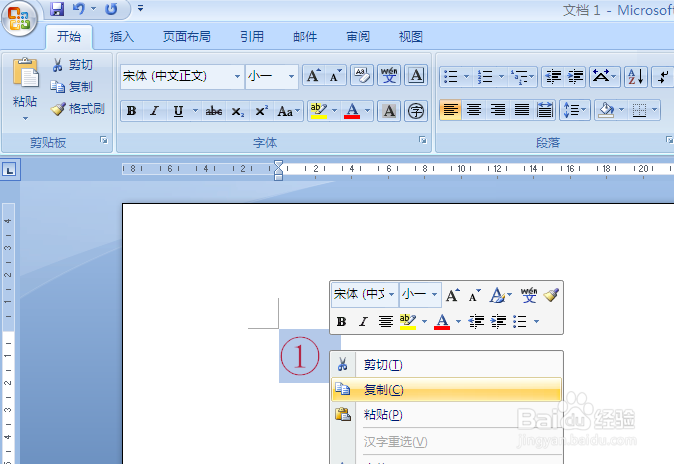
2、直接按键盘上的Ctrl+V键粘贴到Photoshop的图片中。

3、使用左上角的移动工具对数字图层进行移动,把数字图层多余的留白圈套(使用圈套工具)删除。
4、使用圈套工具的时候,可以关掉背景图层,只显示数字图层。

1、之所以注意到这两个工具,是因为我今天需要在一张长方形图片中截取一个正方形区域
2、我需要先使用裁剪工具(图)确定一个正方形的裁剪区域
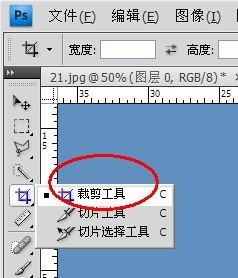
3、我可以使用标尺工具(图)验证是否是正方形区域。

4、裁剪工具的使用技巧:使用裁剪工具时可以按下Shift键,这样裁剪区域一定是正方形;在确定好裁剪区域之后,只需要双击鼠标左键就可以完成裁剪任务。
5、标尺工具的使用技巧:使用标尺工具时可以按下Shift键,这样所量取的路径就被限定为水平或竖直了。
1、在制作一幅由多个图层拼接而成的图像时,欲显示图层的边界线,方法:使用选择工具时勾选【显示变换控件】,如下图所示。
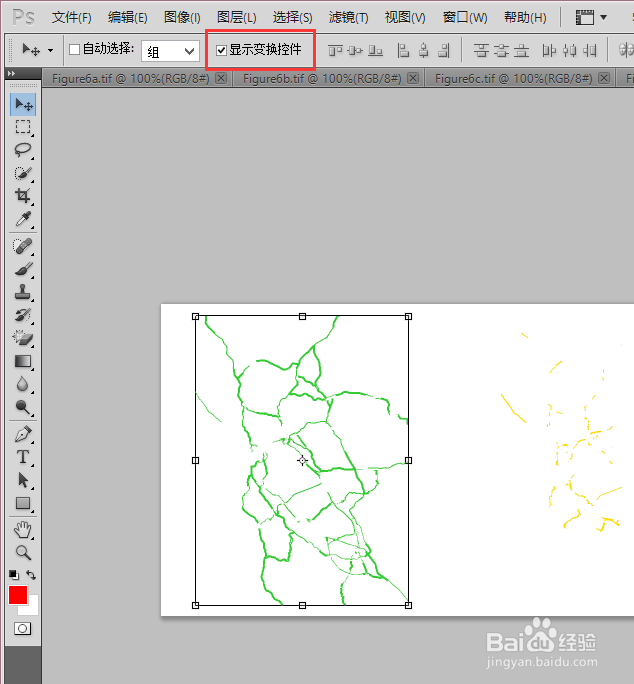
1、今天偶然发现,在操作Photoshop的时候,可以通过降低像素分辨率的方法,在保证DPI不变的情况下,改变图片的大小。很神奇,遂查询起其中的原因,学习到的知识如下。
2、在Windows操作系统中,可以查询图像文件的属性
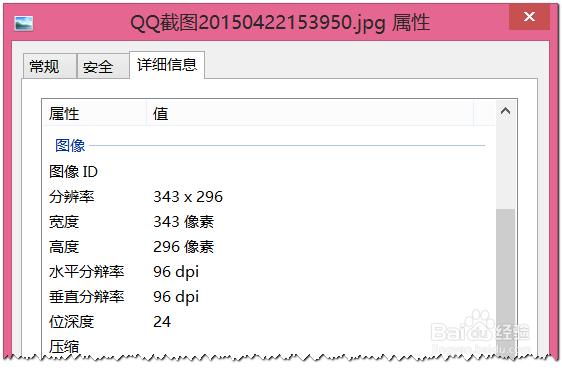
3、其属性中的【分辨率】对应Photoshop中的【像素大小】,其属性中的【水平分辨率】和【垂直分辨率】对应Photoshop中的【文档大小】(图)。
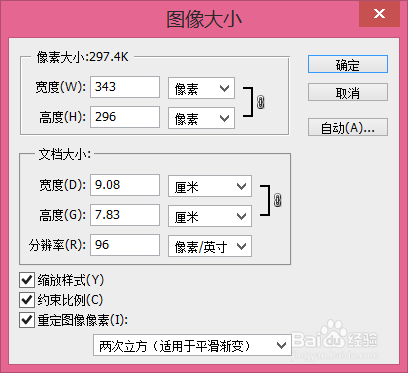
4、Photoshop中的文档大小中显示的【分辨率】,即为图像的DPI。
5、在Photoshop中,可以实现在保持DPI不变的情况下,调整像素大小。
6、在Photoshop中,像素大小是指图像在屏幕上显示的大小,而文档大小是指图像打印到纸张上的大小。也就是说使用“Windows照片查看器”看到的图像并非原始大小,查看图像原始大小可以借用Photoshop的【实际像素】显示模式(图)。
